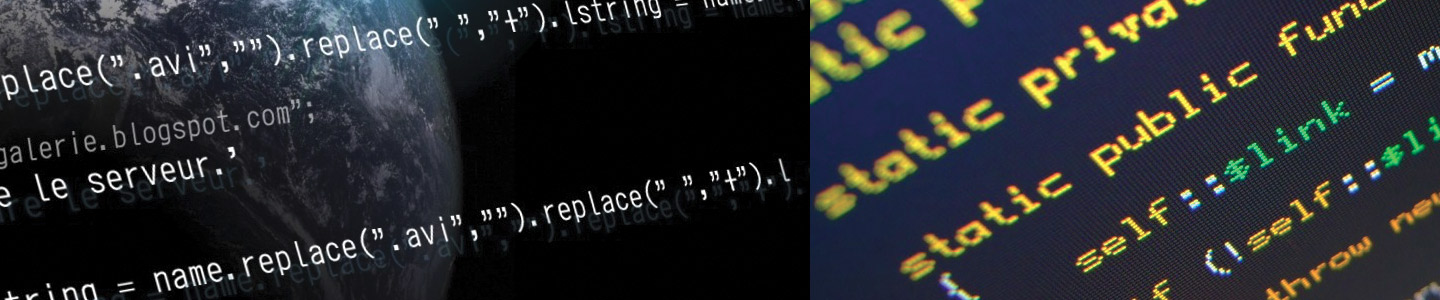Support vidéo :
Vous allez créer une page contact avec un formulaire.
Pour créer le formulaire vous pourrez avoir recourt à ce lien :
Contact Form 7 : Comment créer votre formulaire sur WordPress
Les mails
Principe du mail
Explication sur les adresses mails.
Les adresses mails sont composées de 3 parties : adresse.mail@hebergeur.de.boite.mail
- la 1ère partie : adresse.mail : c’est le nom de la boite mail (appelée parfois : “bal” pour Boite Aux Lettres”)
Le nom de cette boite est unique chez l’hébergeur de boite mail mais, il peut très bien y avoir le même nom chez un autre hébergeur.
Voici un exemple :
accueil@mon-hebergeur1.fr et accueil@un-autre-herbergeur.com. - la partie centrale : @ : l’arobase.
C’est l’arobase qui sépare la partie adresse mail de la partie serveur.
Cela veut dire “at” en anglais qui veut dire “à” ou “chez”.
Pour la petite histoire : le caractère @ a été choisi par l’inventeur du mail, car ce caractère n’est jamais utilisé dans les noms de personnes ni dans les noms d’entreprises. - la dernière partie : hebergeur.de.boite.mail. C’est le nom du serveur qui contient la boite aux lettres.
Bien souvent, lorsque vous prenez un abonnement chez un Fournisseur d’Accès Internet, celui-ci vous fournit une adresse mail. Vous pouvez en prendre d’autres ailleurs que vous conserverez même si vous changez de fournisseurs d’accès à Internet.
Voici quelques adresses mails valides : accueil@orange.fr, hotline@free.fr
Schéma du fonctionnement des mails.
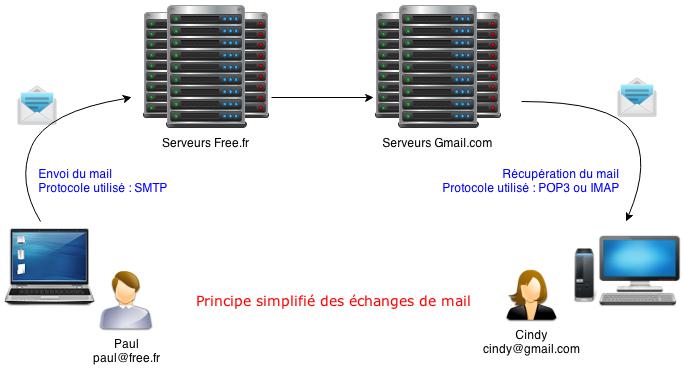
-
- Paul rédige son mail
- Il clique sur “Envoyer le mail” dans son logiciel de messagerie (Logiciel en ligne ou sur son ordinateur)
- Le logiciel se connecte au serveur SMTP (en général de son fournisseur d’accès, nous verrons qu’il est possible d’en utiliser d’autres
- Le logiciel envoie le mail en utilisant le protocole SMTP (c’est à dire dans le langage d’envoi de mails)
- Une fois le mail arrivé sur le serveur de Free.fr, le serveur recherche qui est le destinataire
Pour cela il va chercher vers quel serveur l’envoyer en prenant la partie après le @ dans l’adresse. - Le serveur free.fr envoie le mail vers le serveur gmail.com.
- Le serveur gmail stocke le mail, le mail sera stocké jusqu’à ce que Cindy vienne le chercher.
- Cindy lance son logiciel de messagerie. Le logiciel se connecte au serveur gmail.com (car ses mails sont stockés chez gmail). Pour se connecter au serveur gmail, le logiciel utilise soit POP3 soit IMAP (nous verrons à quoi cela correspond)
- Cindy reçoit le mail de Paul. Elle est heureuse car elle aime bien Paul ! Décidément, Internet ça a du bon !!!
Nous ce qui nous intéresse c’est de pouvoir envoyer des mails.
On va donc se préoccuper du protocole SMTP
SMTP
Pour se connecter au serveur, le logiciel utilise des commandes très simple en mode texte.
Il existe différents modes de connexions au serveurs SMTP.
Le 1er mode de connexion utilisait le port 25 et se faisait sans authentification (sans fournir de login et de mot de passe). Cela était très pratique car il était simple d’envoyer des mails. Tout le monde pouvait se connecter à n’importe quel serveur sans aucune autorisation et il était possible d’envoyer des messages avec n’importe quelle adresse (on pouvait donc usurper l’adresse mail de quelqu’un).
Il a fallut remédier à ça, mais il reste encore des serveurs SMTP sans authentification (on parle de “relais ouverts”) : ils font le bonheur des spammeurs. Certains fournisseurs d’accès refusent les messages provenant de ces relais ouverts.
Pour tous les autres serveurs SMTP, plus sérieux, il faut désormais un compte (login) ou adresse mail, ainsi qu’un mot de passe pour se connecter au serveur SMTP. (on se connecte sur les ports 25, 587 avec authentification ou 465 sécurisé, avec envoi de mot de passe en clair ou crypté).
Si vous êtes connecté chez votre fournisseur d’accès, il n’est pas forcément nécessaire de se connecter au serveur SMTP avec un identifiant et mot de passe, car il vous connait: vous êtes déjà connecté sur son réseau, et quelque fois, il n’autorise la sortie que vers on propre serveur SMTP ! (la partie qui suit en gris et italique, est un peu plus technique, vous n’êtes pas obligé de la lire)
Test afin d’envoyer un mail:
Vous allez installer le plug-in Check Email
Puis tester l’envoie d’un e-mail à l’adresse de votre choix.
Si ça se passe bien vous devriez obtenir ceci :
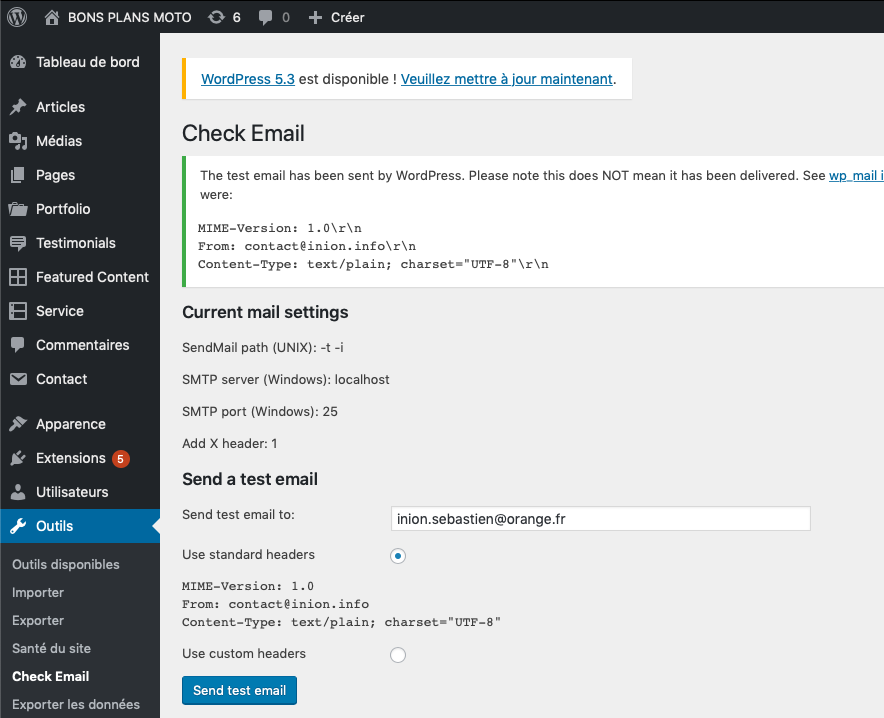
Mais il y a de forte chance que cela ne soit pas le cas.
Pour envoyer les mails il vous faudra suivre l’installation suivante :
https://kinsta.com/fr/base-de-connaissances/probleme-envoi-emails-wordpress/
TAF: Maintenant il vous faut tester si votre mail fonction avec un des formulaires que vous pouvez créer avec Contact Form7
Installer le Plug-in WP-members.
Paramétrez le et créer une page inscription qui permet de vous inscrire et de vous connecter au site.
Vous pourrez vous aider d’internet
Ce contenu est réservé aux membres du site. Si vous êtes un utilisateur existant, veuillez vous connecter. Les nouveaux utilisateurs peuvent s'inscrire ci-dessous.